يضم خط إنتاج Amazon Fire TV بعضًا من أفضل أجهزة البث في السوق ، وذلك بفضل اتحاد رائع من الأجهزة القوية ونظام التشغيل المتطور. على الرغم من أنها تعمل بسلاسة في معظم الأوقات ، إلا أن هناك حالات تعطل فيها أجهزة البث هذه.
على سبيل المثال ، أبلغ بعض المستخدمين أن يحتفظ Fire TV بالتجميد لديهم وتأخرهم بشكل متكرر. هناك العديد من العوامل التي تسبب ذلك. في هذا المنشور ، نسلط الضوء على بعض هذه العوامل والحلول الخاصة بكل منها.

1. تحقق من اتصالك بالإنترنت
إذا كان بإمكانك التنقل في واجهة Fire TV ولكن محتوى الفيديو يستمر في التخزين المؤقت أو التجميد ، فمن المرجح أن يكون اتصالك بالإنترنت هو المشكلة. ومن المثير للاهتمام أن Fire OS يتيح لك التحقق من حالة اتصال Wi-Fi الخاص بك.
توجه إلى علامة التبويب الإعدادات، وحدد الشبكة، وانقل المؤشر إلى الشبكة النشطة ، واضغط على إيقاف مؤقت / تشغيلالموجود في جهاز التحكم عن بُعد.
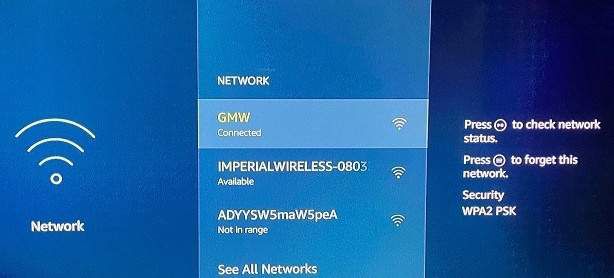
في صفحة حالة الاتصال ، تأكد من قراءة كلتا علامتي الاختيار "متصل بشبكة Wi-Fi" و "متصل بالإنترنت". بالإضافة إلى ذلك ، تأكد من قوة إشارة الشبكةوقرأ "جيد جدًا".
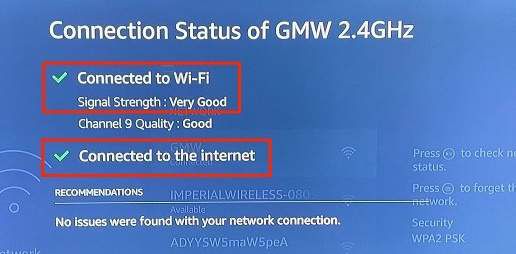
إذا كانت صفحة حالة الاتصال تعرض رسالة الخطأ "متصل بمشكلات" أو أن قوة إشارة الشبكة تسمى "ضعيفة" أو "ضعيفة" ، فقد يقوم Fire TV بتخزين المحتوى مؤقتًا أثناء البث.
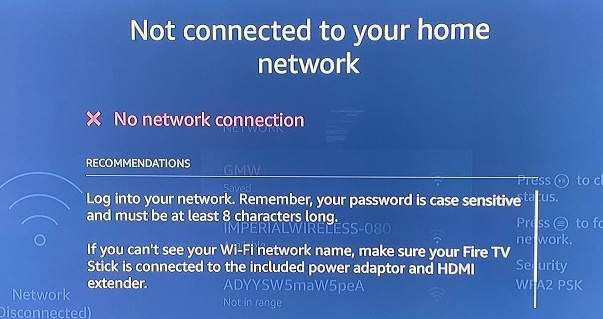
لحل هذه المشكلة ، أعد تشغيل موجه Wi-Fi وأعد توصيل Fire TV بالشبكة. يجب أيضًا التفكير في ضبط هوائي جهاز التوجيه الخاص بك ، أو فصل الأجهزة الأخرى عن شبكة Wi-Fi ، أو باستخدام موسع Wi-Fi. سيؤدي ذلك إلى تحرير بعض النطاق الترددي لـ Fire TV وربما إنهاء مشكلات التخزين المؤقت أو التجميد.
قد يعرض Fire TV رسالة خطأ "لا يوجد اتصال بالشبكة" إذا تم حظره من الوصول إلى الإنترنت على جهاز التوجيه الخاص بك. إذا كانت هذه هي الحالة ، فتحقق من لوحة إدارة جهاز التوجيه وتأكد من اتصال Fire TV بالإنترنت.
2. فرض الإيقاف ومسح ذاكرة التخزين المؤقت للتطبيق
كلما زاد استخدامك لأحد التطبيقات ، زادت الملفات المؤقتة التي ينشئها ويخزنها على Fire TV. على الرغم من أن ملفات ذاكرة التخزين المؤقت تساعد التطبيقات على التحميل بشكل أسرع ، إلا أن التراكم المفرط لبيانات ذاكرة التخزين المؤقت يمكن أن يؤدي إلى عدم الاستجابة ومشاكل أخرى على المدى الطويل.
إذا استمر Fire TV في التجميد فقط عند استخدام تطبيق معين ، فقم بإغلاق التطبيق ، حذف ملفاته المؤقتة (أو بيانات ذاكرة التخزين المؤقت) ، وأعد تشغيلها.
فيما يلي كيفية فرض إنهاء أحد التطبيقات على Fire TV:
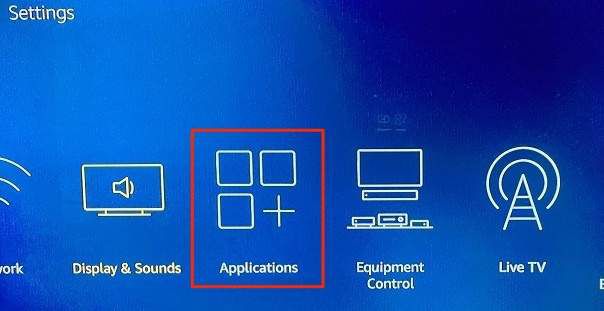
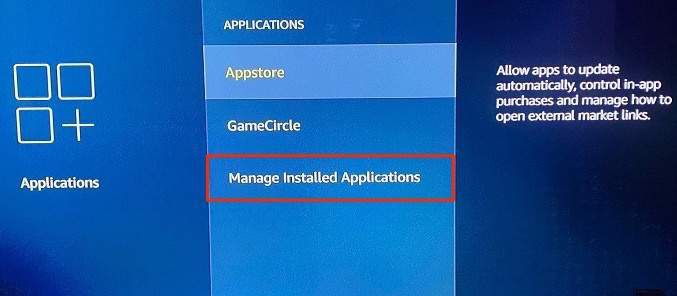
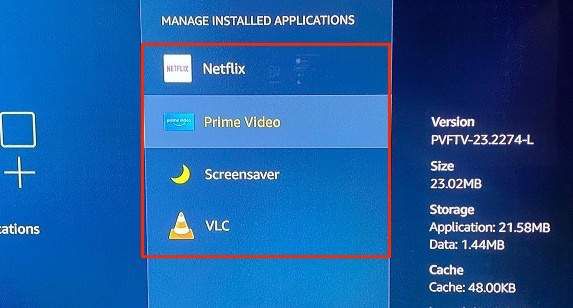
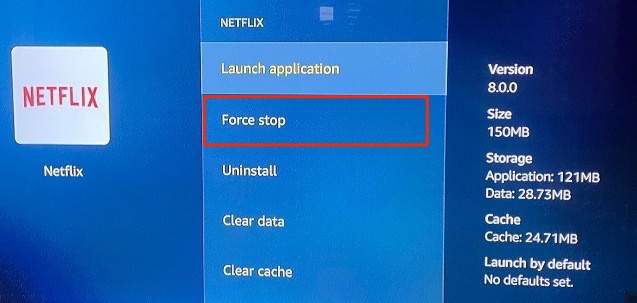
سيؤدي ذلك إلى مطالبة Fire OS لإغلاق التطبيق في المقدمة و الخلفية.
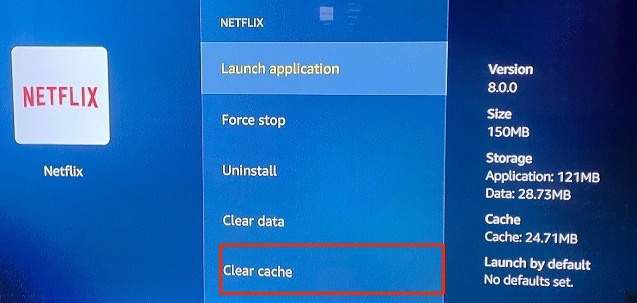
انتظر دقيقة وافتح التطبيق مرة أخرى. إذا استمر التطبيق في تجميد Fire TV ، فمن المحتمل أن يكون التطبيق قديمًا أو يحتوي على بعض الأخطاء. في هذه الحالة ، قد يكون تحديث التطبيق هو الحل الوحيد. تابع إلى القسم التالي لمعرفة كيفية تحديث التطبيقات على Fire TV.
3. تحديث التطبيق
هناك عدة طرق لتثبيت التطبيقات على Fire TV: مباشرة من Amazon Appstore أو تطبيقات التحميل الجانبي من جهاز الكمبيوتر الخاص بك أو مواقع الويب التابعة لجهات خارجية. مهما كان مصدر تطبيقات Fire TV ، فمن الضروري تحديثها باستمرار.
لتحديث التطبيقات المثبتة من Amazon Appstore ، انتقل إلى الإعدادات>التطبيقات>Appstoreواضغط على الزر تحديدعلى جهاز التحكم عن بُعد في Fire TV لتمكين "التحديثات التلقائية".
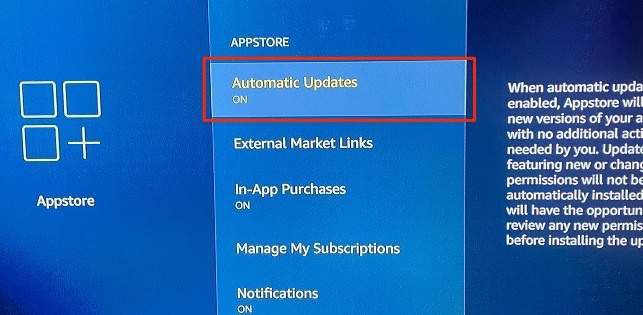
بالنسبة للتطبيقات التي تم تحميلها بشكل جانبي ، توجه إلى موقع المطور على الويب ، وقم بتنزيل أحدث إصدار من التطبيق ، وقم بتحميل ملف إعداد التطبيق على Fire TV مرة أخرى.
4. أعد تشغيل Fire TV
إذا بدأ Fire TV في التجميد أو تعطل بشكل آخر من اللون الأزرق ، فقد تساعد إعادة تشغيله في حل المشكلة.
إجراء إعادة تشغيل بسيطة
تعني إعادة التشغيل الناعم لجهاز Fire TV إعادة تشغيل جهاز البث باستخدام جهاز التحكم عن بُعد. ما عليك سوى الضغط مع الاستمرار على زري تحديدو إيقاف مؤقت / تشغيلبجهاز التحكم عن بُعد في Fire TV في وقت واحد.

في حوالي 5 من المفترض أن ترى إشعار "يتم إيقاف تشغيل تلفزيون Amazon Fire TV الخاص بك" على شاشة التلفزيون.
في غضون 5 إلى 10 ثوانٍ أخرى ، يجب تشغيل Fire TV تلقائيًا. افتح بعض التطبيقات ، وشغل فيلم Netflix ، وافتح القنوات التلفزيونية المفضلة ، وتحقق مما إذا كان Fire TV يعمل الآن بدون تجميد.
إجراء إعادة تشغيل صعبة
إذا لم تؤد عملية إعادة التشغيل الناعمة إلى حل المشكلة ، فافصل Fire TV من مصدر الطاقة وأعد توصيله بعد بضع ثوانٍ. هذا ما يسمى "إعادة التشغيل الصعب". نوصي بالانتظار لمدة 30 ثانية تقريبًا قبل إعادة توصيل الجهاز بمصدر الطاقة الخاص به. يمكنك إما فصل كبل USB من دونجل Fire TV أو فصل محول طاقة USB من المقبس الكهربائي.

أثناء تواجدك فيه ، تحقق من أن Fire TV's طرف HDMI يلائم منفذ HDMI بجهاز التلفزيون. إذا كان التلفزيون الخاص بك يحتوي على عدة منافذ HDMI ، فقم بتبديل Fire TV إلى منفذ HDMI مختلف وتحقق مما إذا كان ذلك يثبّت الجهاز.
5. تحديث Fire TV
قد يتأخر Fire TV إذا كان يعمل بنظام تشغيل قديم أو به أخطاء. إليك كيفية تثبيت أحدث إصدار من FireOS على Fire TV:
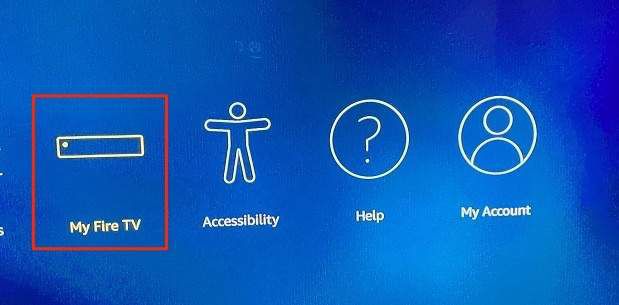
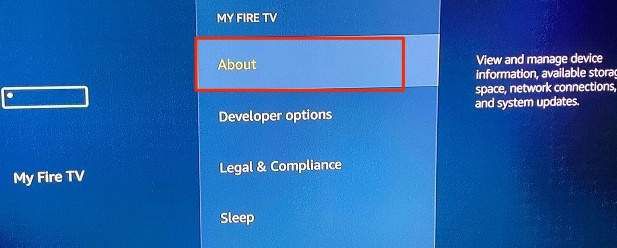
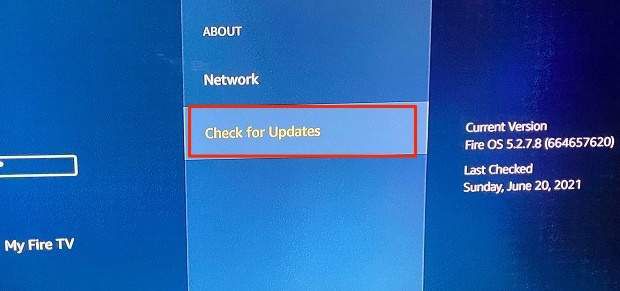
إذا كان هناك نظام تشغيل Fire جديد الإصدار ، سيقوم Fire TV بتنزيله وتثبيته على الفور من خادم Amazon. وإلا ، فسترى رسالة "جهاز Fire TV محدث" على الشاشة.
6. إعادة تعيين Fire TV
ستؤدي إعادة تعيين Fire TV إلى إعدادات المصنع الافتراضية إلى إزالة جميع تطبيقات الجهات الخارجية وحذف التنزيلات وإلغاء تسجيل حساب Amazon من جهاز البث. على الجانب الإيجابي ، مع ذلك ، من المرجح أن تؤدي إعادة ضبط جهاز Fire TV إلى حل المشكلات التي تتسبب في تجميده أثناء الاستخدام.
يجب أن نذكر أنه يجب عليك فقط إعادة تعيين Fire TV إذا لم تنجح جميع خطوات استكشاف الأخطاء وإصلاحها الأخرى .
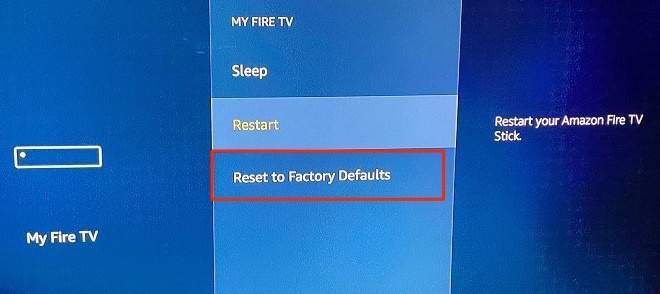
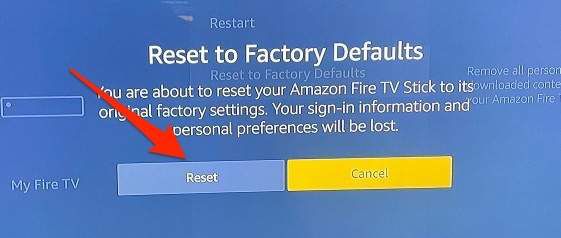
أو بدلاً من ذلك ، اضغط مع الاستمرار على زر الرجوع / العودةو زر الاتجاه الصحيحلمدة 5 ثوانٍ حتى يتم تأكيد إعادة تعيين إعدادات المصنع تنبثق المطالبة على الشاشة.
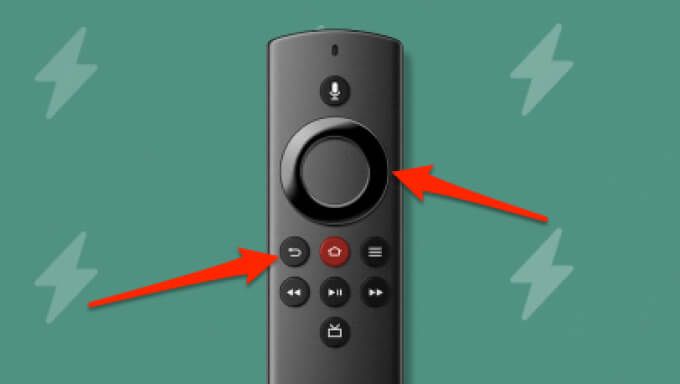
3. حدد موافقللمتابعة. إذا لم تحدد إجراءً قبل نفاد العد التنازلي ، فسيستمر Fire TV تلقائيًا في إعادة تعيين إعدادات المصنع.
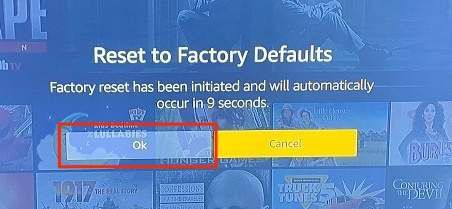
قد تستغرق استعادة Fire TV إلى إعدادات المصنع الافتراضية حوالي 10-15 دقيقة. قد يتم أيضًا إعادة تشغيل جهاز البث عدة مرات أثناء عملية إعادة الضبط. لا تقم بفصل Fire TV عن مصدر الطاقة أو قم بإيقاف تشغيل التلفزيون. سيؤدي ذلك إلى تعطيل العملية وربما إتلاف جهاز البث.
اتصل بخدمة عملاء Amazon
إذا استمر تجميد Fire TV بعد إعادة تعيين إعدادات المصنع ، فاتصل بـ خدمة عملاء أمازون للحصول على الدعم. المشكلة على الأرجح بسبب عيب في التصنيع. إذا كان الأمر كذلك ، فستسترد أموالك أو وحدة بديلة - ولكن فقط إذا كان Fire TV الخاص بك لا يزال أقل من ضمان محدود لمدة 90 يومًا لأجهزة Amazon.